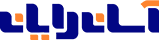اگر وب سرور شما در حال حاضر دارای یک Certificate است ، می توانید از همان استفاده کنید . در غیر اینصورت هم می توانید از یک CA درخواست Certificate بدهید و یا کاری که ما در اینجا برای ساده کردن کار انجام داده ایم را انجام دهید و یک Self-Signed SSL Certificate برای سرور ایجاد کنید و از همان استفاده کنید. به قسمت IIS Manger بروید . بر روی سرور مورد نظر در سمت چپ تصویر کلید کنید . از قسمت IIS گزینه Server Certificates را انتخاب کنید و بر روی Create Self-Signed Certificate کلیک کنید . نام این Certificate را ITPRO FTPS Certificate بگذارید.
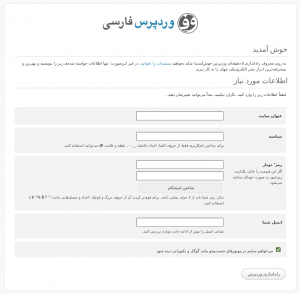
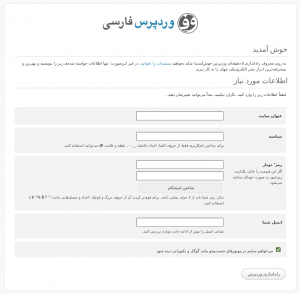
مشخص کردن محدوده Data Channel برای FTP
مجددا از همان قسمت قبلی سرور مورد نظر را انتخاب کنید. گزینه FTP Firewall Support را انتخاب کنید .توجه کنید که این قسمت را حتما از طریق سرور انتخاب کنید ، انتخاب سایت در اینجا ممکن نیست زیرا این محدوده از طریق سرور به سایت ها اعمال می شود. اگر در اینجا سایت FTP را انتخاب کنید گزینه مورد نظر grayed-out خواهد بود. در اینجا هم محدوده پورت هایی که در فایروال درست کرده بودیم را تعیین کنید. ( 55000 تا 56000 ) ، توجه کنید که اگر فایروال شما عملیات NAT را نیز انجام می دهد ، حتما آدرس IP معتبر یا Valid فایروال خود را نیز در اینجا وارد کنید.
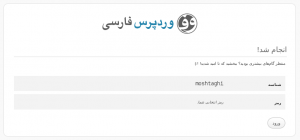
قرار دادن Certificate بر روی سایت FTP مورد نظر
بر روی FTP سایت مورد نظر خود کلیک کنید . قسمت FTP SSL Settings را باز کنید . از قسمت SSL Certificate نام Certificate ای که بصورت Self-Signed در مرحله قبلی ایجاد کرده بودید را انتخاب کنید و از گزینه های پایین Require SSL Connection را انتخاب کنید و گزینه Apply را کلیک کنید.

Restart کردن سرویس IIS
خوب در اینجا باید شما سرویس FTP یا سرور IIS را Restart کنید تا تنظیماتی که انجام داده اید اعمال شود. نکته قابل توجه در اینجاست که اگر سرویس FTP یا حتی سرور IIS را از کنسول IIS Manager بتوانید Restart کنید ، باز هم تنظیمات اعمال نخواهد شد و برای اینکار حتما بایستی از قسمت Control Panel و قسمت Services گزینه Microsoft FTP Service را انتخاب و آنرا Restart کنید.
تنظیمات FTP Client
توجه کنید که استفاده از FTP و SSL بدون داشتن نرم افزارهای جانبی اتصال به FTP و با استفاده از Windows Explorer و Internet Explorer ممکن نیست و این نرم افزارها قادر به برقراری چنین ارتباطی نیستند . بنابراین پیشنهاد می کنیم از نرم افزاهایی مثل Filezilla برای اتصال به FTP سرور خود استفاده کنید . تنظیمات این کلاینت رو در حالت passive mode و Explicit SSL قرار داده و به سرور متصل شوید.